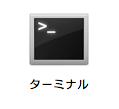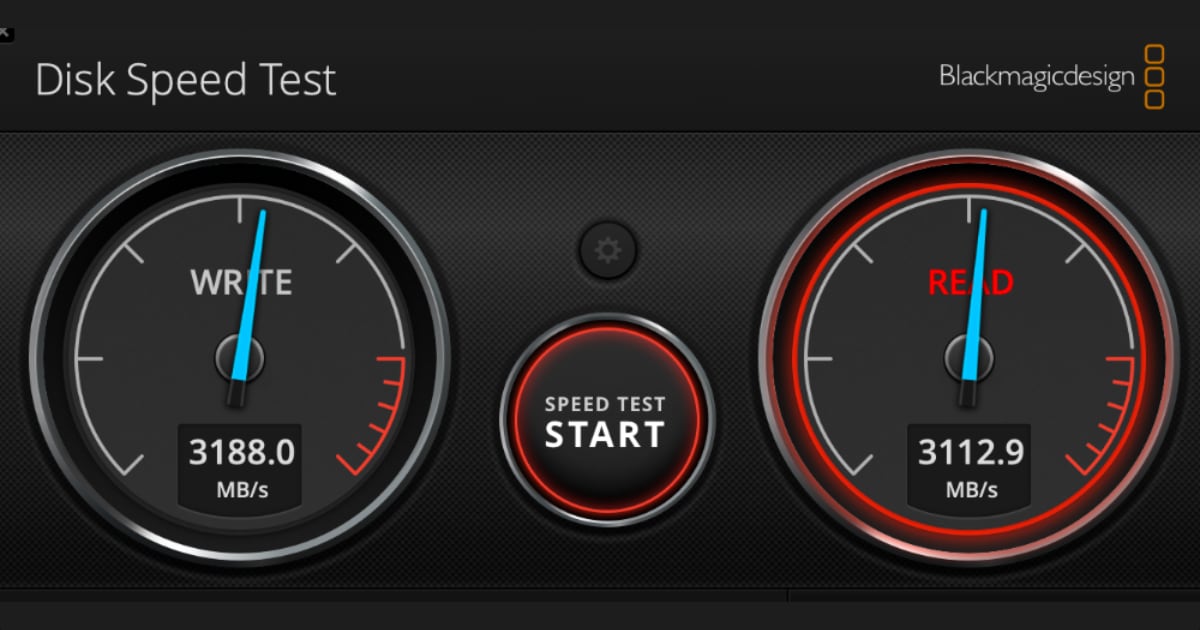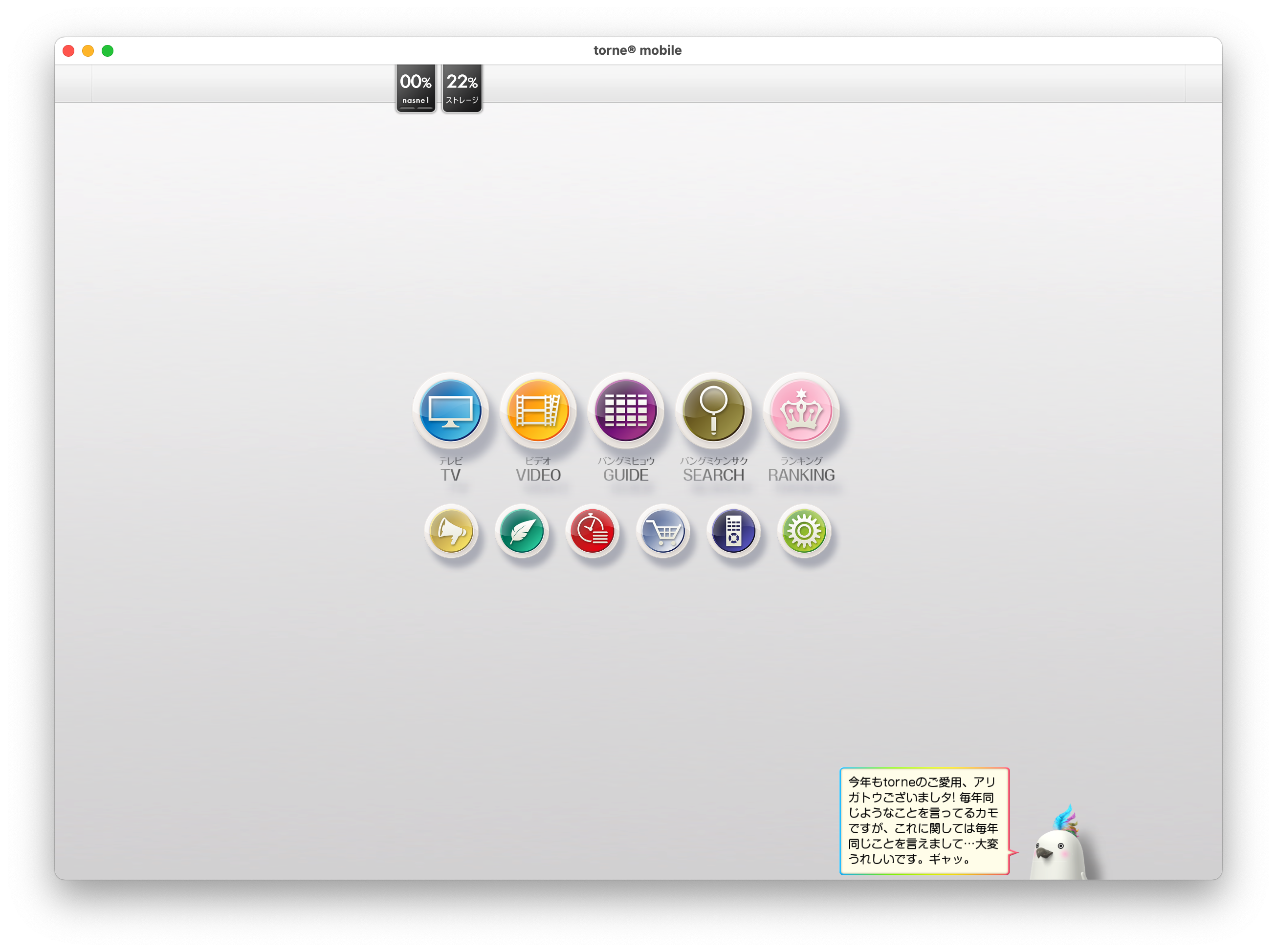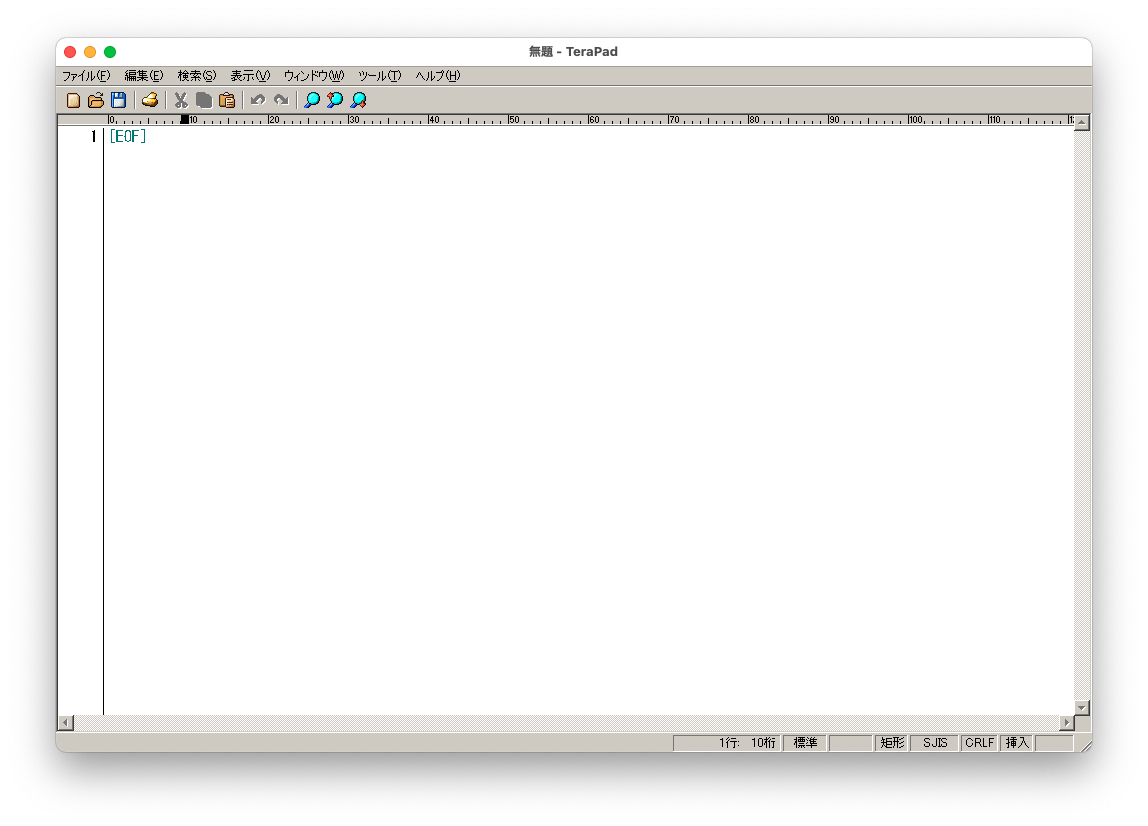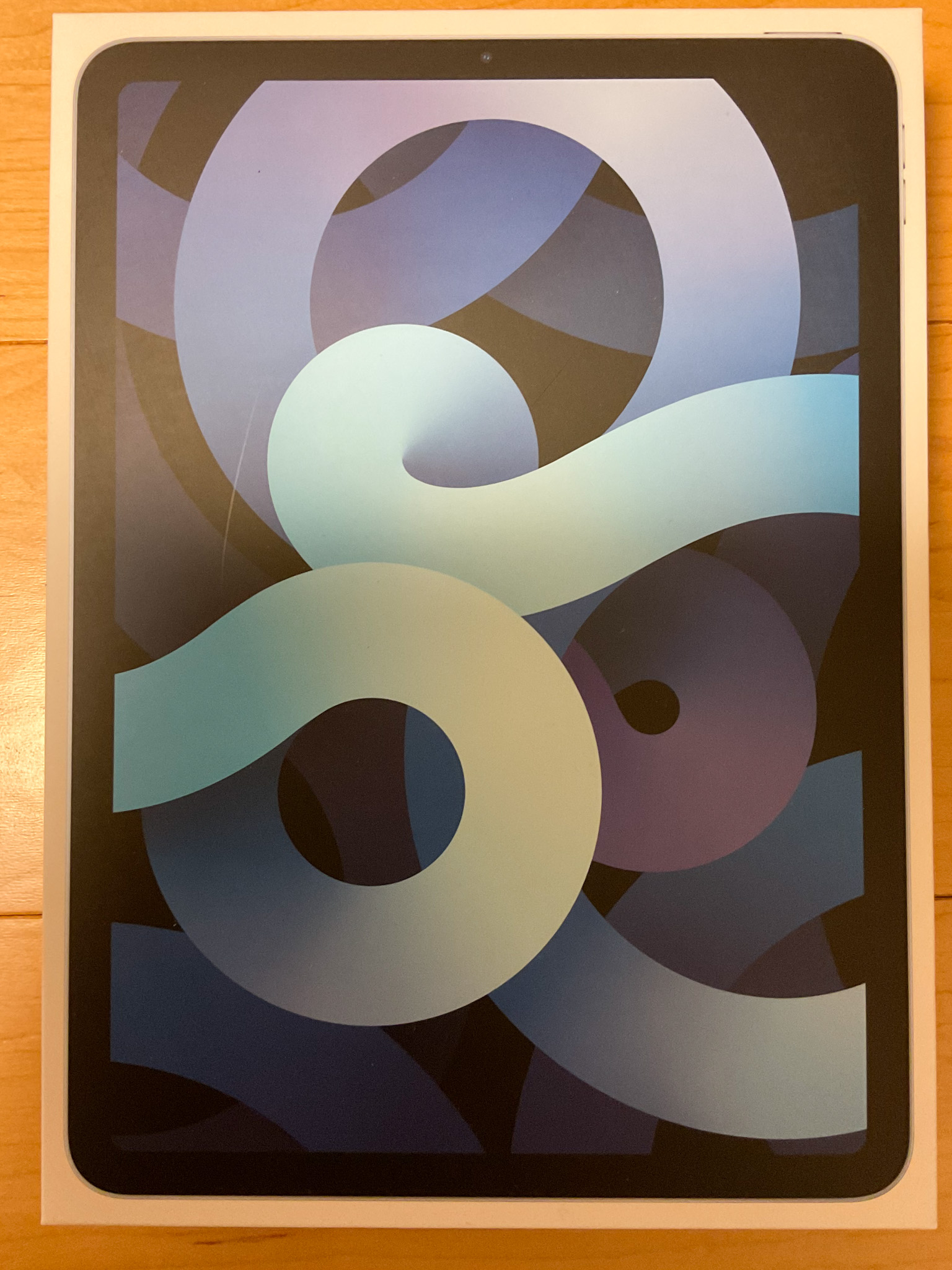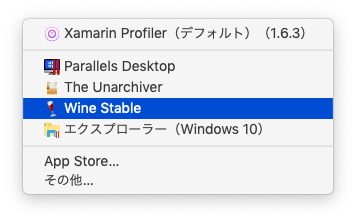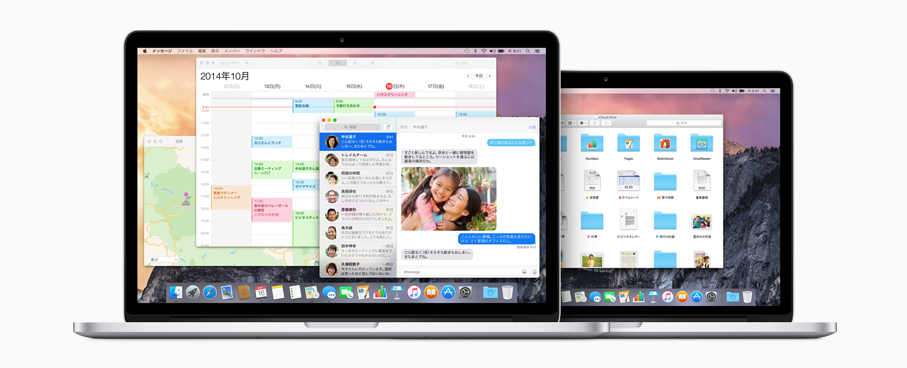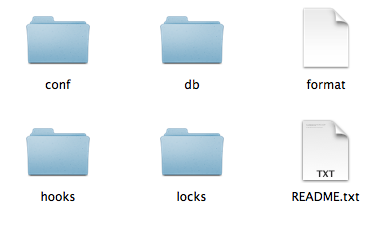mac ターミナルでFTP
2011.08.02
この記事は最終更新日から1年以上が経過しています。
通常、FTPクライアントソフトなどを使用し、FTP接続を行うのですが、
UNIXベースのmac OSXにはターミナルという万能野郎がいます。
(windowsでいうコマンドプロンプトです。)
その万能野郎ターミナルを使用し、ファイルをUPしちゃおう!
というのです。
手順
1.まずインターネット接続出来ている状態でターミナルを起動(順不同)
2.「ftp」とタイピング、「return」キーを押す。
ftp>
とftpクライアントが起動。(ftp サーバ名」でもopenできる)
3.「open」とタイピングし「return」キーを押す。
(to)
と表示されるのでのでサーバ名をタイピングし「return」キーを押す。
4.FTPdに接続できたら
Name(サーバー名):
表示されるので、ユーザ名をタイピングし「return」キーを押す。
5.続けて
Password:
と表示されるのでPasswordをタイピングし「return」キーを押す。
6.ログイン完了すると
ftp>
の状態に再びなる。
7.サーバ側のディレクトリの移動は「cd」、
Mac OS X(ローカル)側は「lcd」でディレクトリ移動。
「cd ディレクトリ名」をタイピングして「return」キーを押す。
私が アップしたいサーバ側ディレクトリへ移動。
8.「ls」で現在のディレクトリのファイルの確認が出来ますので、
移動したら行いましょう。
9.UPする対象ファイルはデスクトップ上にあるので、(どこでもよい。)
「lcd」とタイピングし、「Desktop」フォルダ(家アイコン直下のdesktopフォルダ)をターミナルにドラッグ&ドロップすると
パスが表示されるので、「return」キーを押す。
(パスを記述してもよい。)すると
Local directory now:
と表示される。ローカルの現在いるディレクトリを表示。
10.アップしたいファイル名をコピーします。
11.「put」とタイピングし、コマンド + ペーストする。
ftp> put test.html
と表示。
12.「return」キーを押す。
(この作業の前に、「Using binary mode to transfer files.」となっていることを確認。
なっていない場合は putする前に、「binary」タイピングして「return」キーを押す。
するとバイナリ・モードに切り替わる。
また「ascii」タイピングして「return」キーを押すとテキスト・モードになる)
13.「226 STOR “test.html” success.」や
「226 Transfer complete」表示したらUP成功。
「quit」とタイピングして「return」キーを押す。
14.お疲れ様でした。